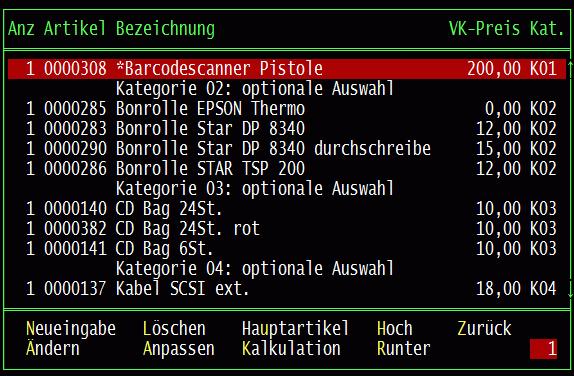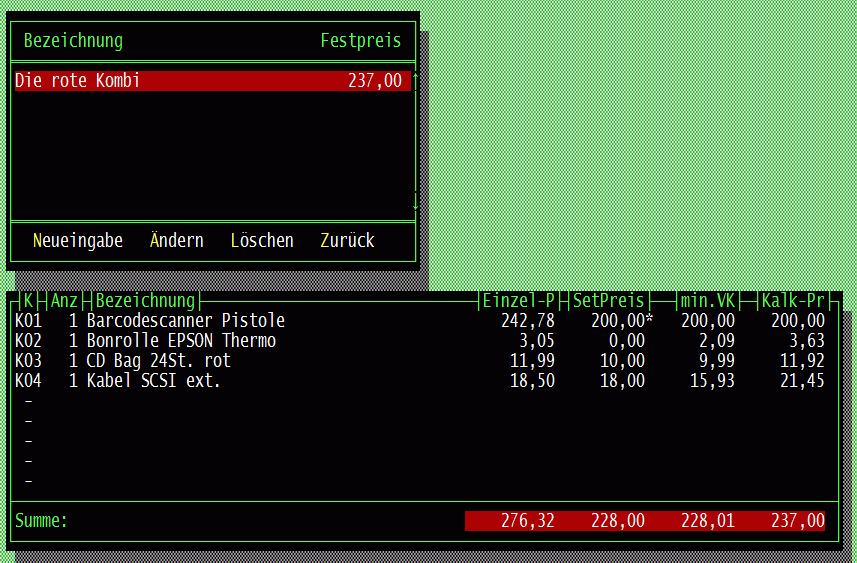Verwaltung der Artikelsets: Unterschied zwischen den Versionen
Mhtec (Diskussion | Beiträge) K |
Mhtec (Diskussion | Beiträge) K |
||
| Zeile 7: | Zeile 7: | ||
=== Neuanlage === | === Neuanlage === | ||
hiermit fügen Sie dem Set einen neuen Artikel hinzu. Er wird automatisch für die aktuelle Kategorie angelegt. Sollten Sie den Artikel in eine andere Kategorie | hiermit fügen Sie dem Set einen neuen Artikel hinzu. Er wird automatisch für die aktuelle Kategorie angelegt. Sollten Sie den Artikel in eine andere Kategorie verschieben wollen, benutzen Sie den Menüpunkt Anpassen. Sollte eine Kategorie optional sein ( d.h. es soll die Möglichkeit geben, für diese Kategorie keinen Artikel auszuwählen ), legen Sie einen Artikel mit der Artikelnummer "--" an (siehe Abb. 1 zweite und vierte Position ) und verschieben ihn ggf. mit dem Menüpunkt Anpassen in die entspr. Kategorie. Wenn Sie bei der Neuanlage keinen abweichenden Preis eingeben, gilt der Preis automatisch als dynamisch (d.h. der Preis passt sich automatisch den im Artikel vorgenommenen Änderungen an). | ||
Version vom 16. Juli 2012, 14:08 Uhr
Menüpunkte
Neuanlage
hiermit fügen Sie dem Set einen neuen Artikel hinzu. Er wird automatisch für die aktuelle Kategorie angelegt. Sollten Sie den Artikel in eine andere Kategorie verschieben wollen, benutzen Sie den Menüpunkt Anpassen. Sollte eine Kategorie optional sein ( d.h. es soll die Möglichkeit geben, für diese Kategorie keinen Artikel auszuwählen ), legen Sie einen Artikel mit der Artikelnummer "--" an (siehe Abb. 1 zweite und vierte Position ) und verschieben ihn ggf. mit dem Menüpunkt Anpassen in die entspr. Kategorie. Wenn Sie bei der Neuanlage keinen abweichenden Preis eingeben, gilt der Preis automatisch als dynamisch (d.h. der Preis passt sich automatisch den im Artikel vorgenommenen Änderungen an).
Ändern
dient zum ändern der Anzahl, des Artikels und des Verkaufspreises. Der Verkaufspreis von -1,00 € hat eine Sonderrolle. Damit wird angegeben, dass der Verkaufspreis dieses Artikels im Set von den beim Artikel hinterlegten Verkaufspreisen abhängt und nicht fest vorgegeben ist.
Löschen
damit Löschen Sie den aktuellen Artikel aus dem Artikelset.
Anpassen
hier legem Sie fest, in welche Kategorie der aktuelle Artikel gehört.
Hauptartikel
Mit diesem Menüpunkt markieren Sie den aktuellen Artikel als Hauptartikel, d.h. bei diesem Artikel taucht in der Warenausgangsstatistik auch das Set auf. Einen Hauptartikel erkennen Sie im Set durch einen der Bezeichnung vorangestellten Stern ("*").
Kalkulation
Unter diesem Menüpunkt hinterlegen Sie feste Preise für bestimmte Kombinationen aus dem Set.
Im Fenster links oben legen Sie geben Sie eine frei wählbare Bezeichnung und einen Preis für eine Kombination an. Beträgt der Preis 0,00 €, gilt diese Kombination als "inaktiv", d.h. der Preis für diese Kombination wird anhand der Verkaufspreise individuell berechnet (als ob es den Eintrag in der Set-Kalkulation nicht gibt). Die aktuelle Kombination wird im Fenster unten angezeigt. Unter "Einzel-P" wird der aktuelle Verkaufspreis (brutto) angezeigt. In der Spalte "SetPreis" wird der beim Artikel hinterlegte Setpreis angezeit. Ist der Setpreis fixiert, wird das durch einen Stern "*" hinter dem Setpreis angezeigt. Ist kein Setpreis hinterlegt wird 0,00 € angezeigt. In der Spalte "min.VK" wird der beim Artikel hinterlegte minimale VK angezeigt. In der rechten Spalte "Kalk-Pr" wird der für diese Kombination verwendete Preis angezeigt.
Hoch
Verschiebt den aktuellen Artikel innerhalb seiner festgelegten Kategorie um eine Position nach oben
Runter
Verschiebt den aktuellen Artikel innerhalb seiner festgelegten Kategorie um eine Position nach unten
Zurück (ESC)
Beendet die Aetikelset Verwaltung.